Thư mục WinSXS trên các hệ điều hành Windows thường xuyên tăng kích thước theo thời gian. Bên trong thư mục này chứa rất nhiều dữ liệu không cần thiết.
Tại sao thư mục WinSXS lại tăng dung lượng theo thời gian?
Thư mục WinSXS chứa tất cả các thành phần cấu tạo nên một hệ điều hành Windows hoàn chỉnh. Thật ra, các dữ liệu thành phần khác trong Windows chỉ liên kết về thư mục WinSXS này.
Bạn đang đọc: Hướng dẫn giảm kích thước thư mục WinSXS trên hệ điều hành Windows
Khi tiến hành cập nhật Windows, các thành phần của cả bản cập nhật mới và hệ điều hành cũ trước đó đều được lưu trữ trong thư mục WinSXS. Điều này có nghĩa là bất kì một bản cập nhật nào của Windows dù nhỏ hay lớn đều tăng dung lượng của WinSXS.
Cách giảm kích thước thư mục WinSXS trên hệ điều hành Windows
Disk Cleanup là công cụ dọn dẹp cực kì hữu hiệu của Windows khi nó có thể quét các file tạm thời, các bản cập nhật cũ, file rác, ảnh thumbnail v.v… Tất cả các phiên bản Windows đều có cùng một cách truy cập vào Disk Cleanup như sau:
- Vào Start Menu, gõ disk cleanup rồi chọn kết quả đầu tiên như hình.
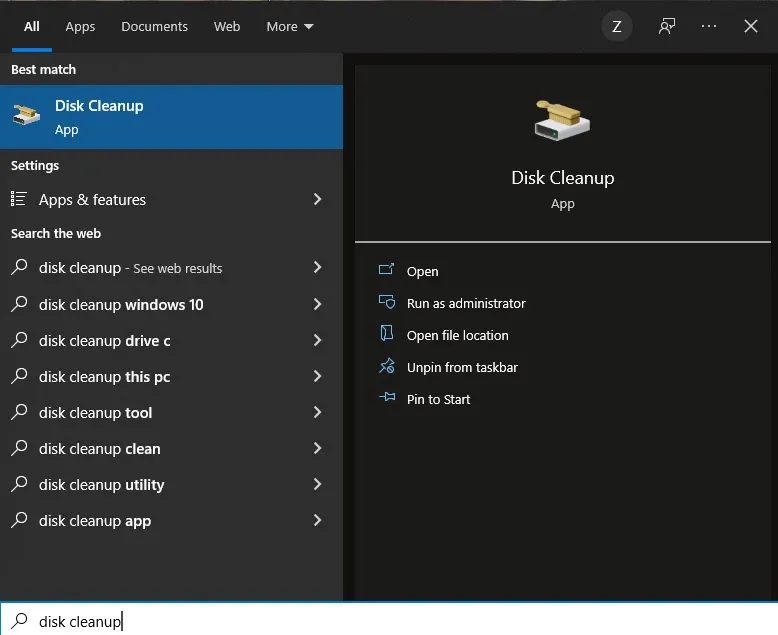
- Lúc này hộp thoại Disk Cleanup: Drive Selection sẽ hiện ra. Vì thư mục WinSXS nằm trong phân vùng cài đặt Windows (thường là C) nên chúng ta sẽ chọn C làm nơi cần được dọn dẹp. Bấm OK.
Tìm hiểu thêm: Hướng dẫn cài đặt và gỡ bỏ WPS Office
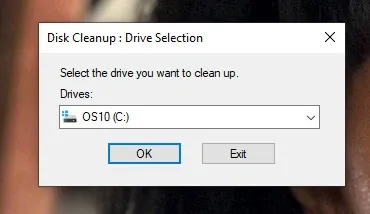
- Disk CleanUp sẽ bắt đầu phân tích phân vùng ổ đĩa được chọn. Khi hộp thoại kết quả hiện ra, nếu muốn bạn có thể chọn riêng từng mục cần dọn dẹp bằng cách bấm dấu tick vào ô trống ngay bên cạnh. Để dọn dẹp kĩ hơn, bạn có thể bấm vào nút Clean up system files ở góc dưới bên trái hộp thoại.
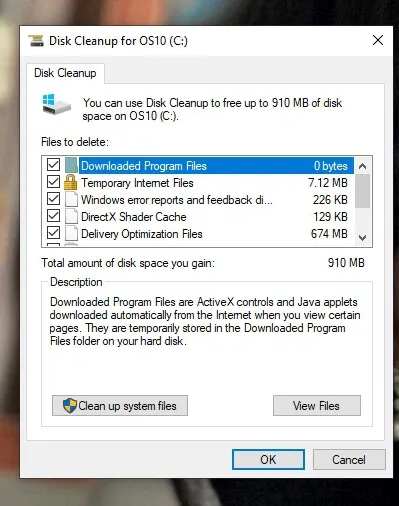
- Hộp thoại chọn phân vùng ổ đĩa lại hiện ra, bạn cứ chọn như lúc đầu rồi bấm OK.
Tìm hiểu thêm: Hướng dẫn cài đặt và gỡ bỏ WPS Office
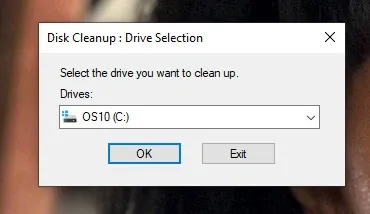
- Kết quả phân tích sẽ hiện ra ở hộp thoại cuối cùng, bạn hãy tick vào toàn bộ các ô trống để không bỏ sót mục nào. Bấm OK để tiến hành dọn dẹp.
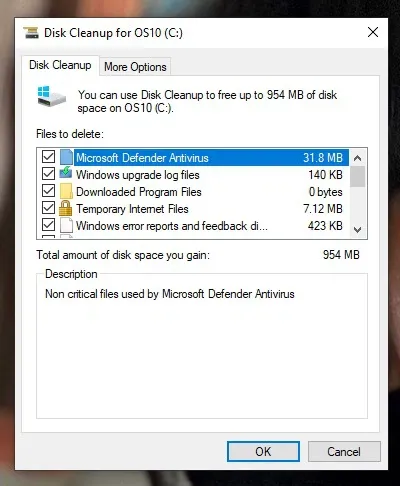
- Hộp thoại mới sẽ hiện ra để bạn xác nhận thao tác của mình. Bấm vào Delete Files.
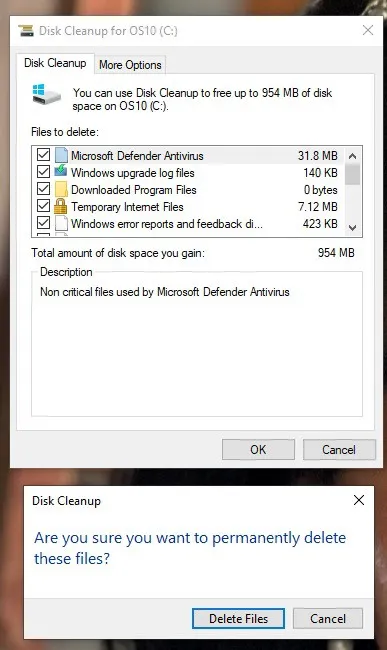
>>>>>Xem thêm: 3 cách bắt WiFi từ xa để bạn sử dụng thoải mái
Lúc này bạn chỉ việc ngồi chờ trong giây lát để công cụ nói trên dọn dẹp sạch sẽ phân vùng ổ đĩa mà bạn chọn, bao gồm cả thư mục WinSXS. Bạn có thể chạy công cụ này sau một thời gian sử dụng máy tính nếu cần lấy lại dung lượng trống hoặc cảm thấy máy tính chạy chậm. Chúc bạn thành công.

